Preverjanje serijske številke Lenovo
Miscellanea / / November 28, 2021
Se sprašujete, kako najti serijsko številko vašega prenosnika Lenovo? Preverjanje serijske številke Lenovo je mogoče opraviti precej preprosto, kot je opisano v tem priročniku. Serijska številka Lenovo je bistvenega pomena, ko potrebujete dostop do spletnega mesta Lenovo za posodobitve in kontaktirajte podporo za stranke ko pride do težav z vašo napravo. Za potrditev postopka preverjanja pristnosti boste morali predložiti serijski ključ Lenovo. Šele takrat boste lahko dobili potrebno pomoč. Podobno boste morali navesti podrobnosti o garanciji v primeru servisiranja ali popravila naprave Lenovo. Če se boste naučili najti serijsko številko prenosnih računalnikov Lenovo, boste prihranili tudi dragoceni čas. Preberite spodaj, če želite izvedeti več!

Vsebina
- Kako najti serijsko številko na prenosnem ali namiznem računalniku Lenovo
- Serijska številka Lenovo Ideapad in prenosnikov
- Idea Center in serijska številka namiznega računalnika Lenovo
- Serijska številka Lenovo Thinkpad
- Serijska številka tabličnega računalnika Lenovo
- Serijska številka Lenovo ThinkCentre/ThinkStation
- Serijska številka sistema X
- Serijska številka monitorja Lenovo
- Pametni telefon Lenovo
- Kako najti serijsko številko z ukaznim pozivom.
Kako najti serijsko številko na prenosnem ali namiznem računalniku Lenovo
Takole najdete serijsko številko prenosnih ali namiznih računalnikov lenovo:
Lenovo Ideapad in prenosniki Serijska številka
Prenosnik obrnite na nazaj. Tam boste našli svoj serijski ključ.
Idea Center in Lenovo Desktop Serijska številka
Pokukajte na zadaj obeh naprav in poiščite svoj serijski ključ. Običajno je napisano na a bela nalepka s črnimi pisavami.
Serijska številka Lenovo Thinkpad
Preprosto obrnite prenosnik. Zdaj poiščite svoj serijski ključ blizu ohišja baterije.
tablični računalnik Lenovo Serijska številka
Za iskanje serijskega ključa v tabličnem računalniku Lenovo uporabite naslednji postopek:
1. Dotaknite se Nastavitve.
2. Zdaj pa tapnite sistem.
3. Nato izberite O tablici, kot je poudarjeno.
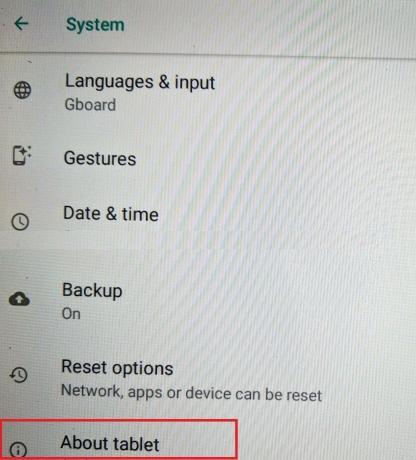
4. Končno tapnite Stanje. Vaš serijski ključ bo prikazan na zaslonu.
Preberite tudi: Kako preveriti stanje garancije Apple
Lenovo ThinkCentre/ThinkStation Serijska številka
V tem primeru obstajata dve lokaciji, kjer lahko najdete serijski ključ:
- Na zadnji strani prenosnika.
- Na skrajni desni ali levi strani prenosnika.
Sistem X Serijska številka
V tem primeru ni posebnega mesta, kjer bi lahko našli serijski ključ, ker lokacija se razlikuje glede na model naprave.
Opomba: Vendar pa je eno mesto, kjer lahko vedno najdete svoj serijski ključ v sistemu X, v Meni sistemskega BIOS-a.
Monitor Lenovo Serijska številka
- Monitorji ThinkVision: Poiščite svoj serijski ključ na robu okvirja/obrobe monitorja.
- Drugi modeli: V drugih primerih je serijski ključ običajno na zadnji strani pokrova.
Pametni telefon Lenovo
Pametni telefoni nimajo serijskih številk na zunanjem ohišju. Torej se boste morali pomikati po nastavitvah naprave, da jo poiščete, kot je razloženo spodaj:
1. Dotaknite se Nastavitve kot je prikazano.

2. Nato izberite O telefonu kot je prikazano.
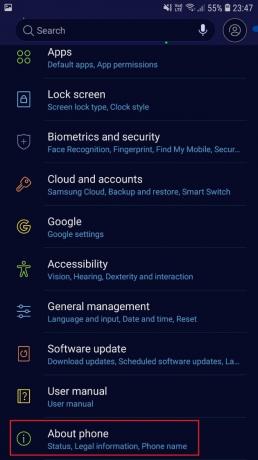
3. Končno tapnite Stanje za ogled stanja kartice SIM, številke IMEI in drugih informacij.

To bo prikazalo serijski ključ vašega telefona, ki bo videti takole:

Preberite tudi:Kaj je BIOS in kako posodobiti BIOS?
Kako najti serijsko številko z ukaznim pozivom
Ukazni poziv je priročen način za iskanje serijske številke prenosnega ali namiznega računalnika Lenovo. Samo sledite tem preprostim korakom:
1. Nadaljujte do Meni Start. Vnesite in poiščite cmd.
2. Zdaj izberite Zaženi kot skrbnik za zagon ukazni poziv, kot je prikazano.
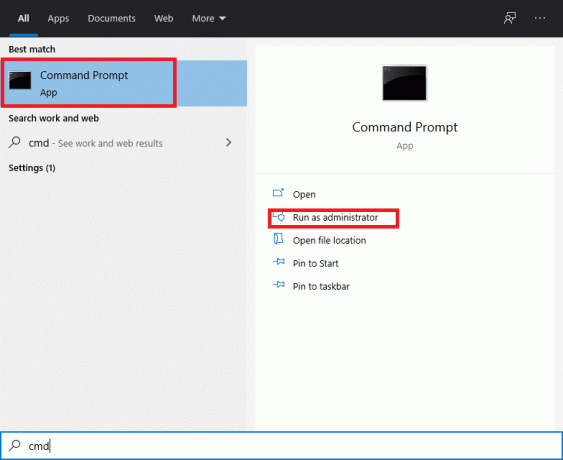
3. Vrsta wmic bios dobi serijsko številko in zadel Vnesite, kot je prikazano spodaj.

To bo prikazalo serijski ključ Lenovo in vse je pripravljeno!
Priporočeno:
- Kako najti ključ izdelka za Windows 10
- Kako odpraviti težavo s tunelom Hamachi
- Popravite, da Miracast ne deluje v sistemu Windows 10
- Kako odstraniti kartico SIM iz Google Pixel 3
Upamo, da vam je naš vodič pomagal pri izvedbi Preverite serijsko številko Lenovo na vseh napravah Lenovo. Če imate kakršna koli vprašanja ali predloge, jih spustite v spodnji razdelek za komentarje.



